如何增加、減少Opera瀏覽器「快速撥號」面板的數量?(Speed Dial)
在Opera瀏覽器中有個很方便的Speed Dial「快速撥號」面板,主要功能就是讓我們儲存常用的幾個網站,這跟「我的最愛」書籤很類似,不過他會用網頁縮圖的方式來顯示書籤。這種「圖像化」的Speed Dial面板的操作方式有個好處,當我們要開啟某個常用的網站時可以不用仔細用眼睛看,只要記得他在哪個位置就OK了。
在預設的情況下「快速撥號」面板只能存放9個網站,如果你想要增加或減少面板上存放網站的數量,可以用下面的方式修改。
Speed Dial「快速撥號」面板的設定值通通都儲存在「speeddial.ini」這個檔案中,他的位置在:
Windows XP系統:
C:\Documents and Settings\你的帳號\Application Data\Opera\Opera\profile\speeddial.ini
Windows Vista系統:
C:\Users\你的帳號\AppData\Roaming\Opera\Opera\profile\speeddial.ini
請依照你目前使用的系統不同,開啟對應的資料夾與檔案。如果發現找不到資料夾,請記得先關閉系統資料夾隱藏屬性,然後再來找就有囉。
修改方法:
第1步 如圖,這是修改前的樣子,預設都會有9個快速撥號按鈕。
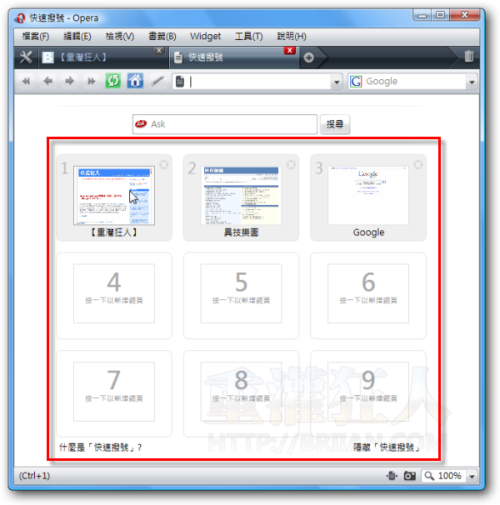
第2步 注意!要修改之前,請先關閉Opera瀏覽器。用記事本或其他純文字編輯器開啟「speeddial.ini 」這個檔案後,請在文件空白處加入以下的設定值:
[Size]
Rows=2
Columns=2
其中「Rows=2」指的是直的有2個按鈕,「Columns=2」橫排有2個按鈕。如果要數量多點,可以設定成「Rows=5」、「Columns=3」之類的設定值。依照你自己的習慣與需求調整就是了,不過盡量也不要放太多,東西太多一樣會讓人眼花撩亂,那就沒有Speed Dial的效果了。
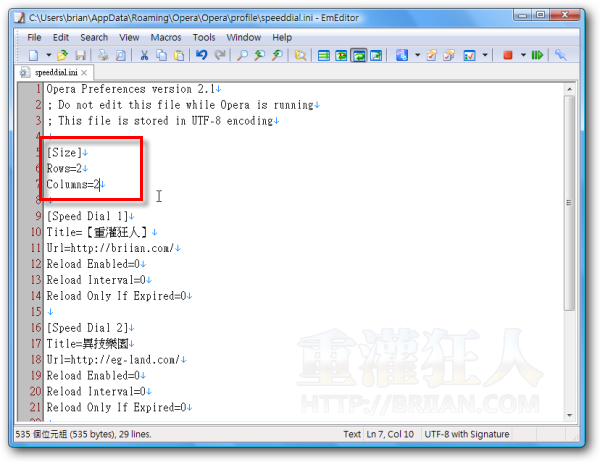
第3步 如圖,設定好之後再重新開啟Opera瀏覽器,當我們新增一個分頁時,快速撥號視窗裡的按鈕就變成我們修改的樣子囉。
延伸閱讀:
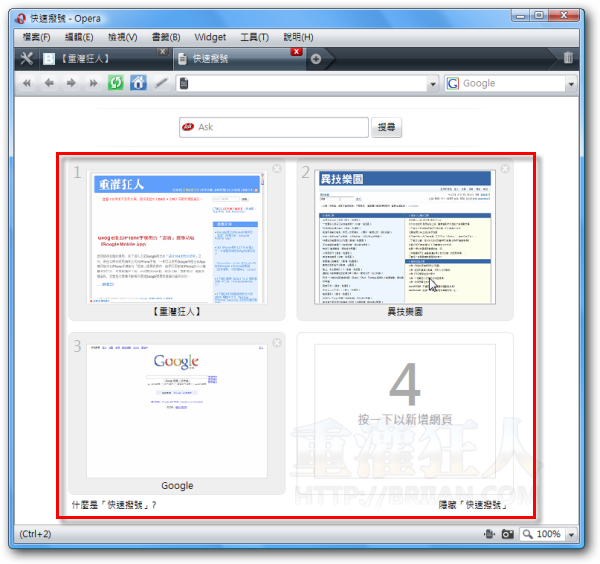
現在可以直接設定了,在speed dial頁面時右下角的”設定快速撥號”就可以直接設定size了!
請問那個帳號要打什麼?
請問一下 那帳號是要打什麼阿?自己電腦名稱喔?
ꆸ
我飛啦瀏覽器根本就是個怪物
firefox只是插件功能多,插了速度就超慢= =”(中看不重用)
用了我飛啦瀏覽器兩天之後很習慣了,很容易上手!
上網嘛~就是要有飛的感覺阿…
我喜歡opera~開啟網頁速度之快~
這套是很棒瀏覽器 快速搜尋 介面簡單
我想問說 opera 有沒有簡繁體轉換功能?
這邊有教學
http://my.opera.com/kinnik/blog/2007/07/30/transcode
Opera是好物
FX加一堆東西後用起來有點卡,不如Op完整
但是自定性太高了,Op小輸
話說不管是firefox或是opera
都是好物~
還是喜歡firefox,至少比IE好用。
Flock嘛..曾經用過一陣子..
有人懂一個叫flock的瀏覽器嗎?
話說firefox的speed dial外掛
最新版本可以拿來啟動程式
還能一鍵啟動多個網頁
opera不錯用呢,不過還是習慣firefox。